ठीक करने के शीर्ष तरीके Google होम त्रुटि के साथ संवाद नहीं कर सके
समस्या निवारण गाइड / / August 05, 2021
गूगल घर सबसे अच्छी चीजों में से एक है जो उचित इंटरनेट कनेक्शन होने पर सही सेवा देता है। Google होम उपकरणों की सहायता से, आप वॉयस असिस्टेंट को इंटरनेट से जुड़ी किसी भी चीज़ के बारे में करने के लिए कह सकते हैं। उदाहरण के लिए, आप ON / OFF लाइट्स, पंखे चालू कर सकते हैं, अपने म्यूज़िक सिस्टम को नियंत्रित कर सकते हैं, और Google द्वारा एक अन्य वॉयस असिस्टेंट, अमेज़ॅन इको को टक्कर देने के लिए बनाया गया था। आप अपने Google होम डिवाइस को Ok Google कह कर ट्रिगर कर सकते हैं! या हे Google! और इसे ऊपर बताए गए या इंटरनेट या अपने कैलेंडर आदि की खोज के रूप में कुछ बुनियादी कार्य कर सकते हैं।
लेकिन यह गुस्सा हो जाता है अगर आपका Google होम डिवाइस सही तरीके से जवाब नहीं दे रहा है या पूरी तरह से संचार समस्या है। और अगर आप अपने डिवाइस पर इस तरह की समस्या का निवारण ढूंढ रहे हैं, तो आप इस पोस्ट की तरह ही सही स्थान पर हैं, हम आपको Google होम के साथ संचार त्रुटि को ठीक करने के शीर्ष तरीकों पर मार्गदर्शन करेंगे। Google होम डिवाइस को यहां दोष नहीं दिया जाना चाहिए क्योंकि अमेज़ॅन इको और अन्य आवाज सहायता उपकरण भी ऐसे मुद्दों से पीड़ित हैं, जिन्हें समस्या निवारण की आवश्यकता है। तो, बिना किसी और हलचल के, हम सीधे लेख में आते हैं:
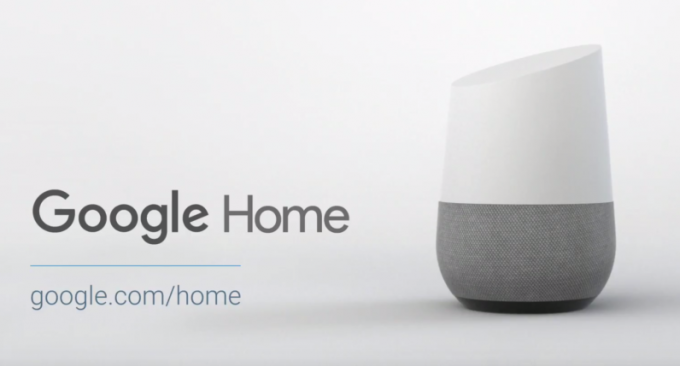
विषय - सूची
-
1 Google होम त्रुटि के साथ ठीक करने के शीर्ष तरीके
- 1.1 डिवाइस को पुनरारंभ करें
- 1.2 न्यूनतम सॉफ़्टवेयर आवश्यकताएँ जांचें
- 1.3 मूल सहायक उपकरण का उपयोग करना
- 1.4 वाईफाई रेंज की जाँच करें
- 1.5 Google होम ऐप अपडेट करें
- 1.6 ब्लूटूथ चालू करें
- 1.7 हवाई जहाज मोड चालू करें
- 1.8 वाईफाई नेटवर्क को भूल जाइए
- 1.9 अपने लिंक्ड खाते की जाँच करें
- 1.10 वाईफ़ाई प्रतिबंध के लिए जाँच करें
- 1.11 अपना Google होम रीसेट करें
Google होम त्रुटि के साथ ठीक करने के शीर्ष तरीके
नीचे Google होम डिवाइस के साथ होने वाले संचार समस्या को दूर करने के लिए कुछ कदम या तरीके दिए जा सकते हैं।
डिवाइस को पुनरारंभ करें
सबसे आम बात जो आप कर सकते हैं वह है डिवाइस को पुनरारंभ करना। आप डिवाइस को मुख्य से अनप्लग कर सकते हैं और डिवाइस को बूट करने से पहले लगभग 20 सेकंड तक प्रतीक्षा कर सकते हैं।
न्यूनतम सॉफ़्टवेयर आवश्यकताएँ जांचें
यदि आप अपने Google होम डिवाइस को Android फ़ोन से सेट कर रहे हैं, तो सुनिश्चित करें कि आप Android 5 या बाद में चला रहे हैं। जबकि आपको एंड्रॉइड 6 पर या बाद में होना चाहिए यदि आप एंड्रॉइड टैबलेट से Google होम स्थापित कर रहे हैं। जैसा कि Google होम भी iOS या Apple उपकरणों का समर्थन करता है, सुनिश्चित करें कि आप iOS 11 या उसके बाद के हैं।
मूल सहायक उपकरण का उपयोग करना
ऐसे मुद्दों से बचने के लिए किसी भी इलेक्ट्रॉनिक उपकरण के लिए निर्माता द्वारा प्रदान किए गए मूल सामान का उपयोग करना हमेशा बेहतर होता है। Google होम स्मार्ट डिवाइस के मामले में भी ऐसा ही है। बॉक्स में दिए गए पावर केबल या एडेप्टर से इसे हमेशा कनेक्ट करें।
वाईफाई रेंज की जाँच करें
इंटरनेट कनेक्शन खराब होने के कारण ज्यादातर बार कनेक्शन की समस्या होती है। इसलिए, सुनिश्चित करें कि आप इस तरह के हादसों से बचने के लिए अपने Google होम डिवाइस को WiFi रेंज के भीतर सेट कर रहे हैं।
Google होम ऐप अपडेट करें
Google Home, Home Mini या Nest स्पीकर सेट करने के लिए आपको अपने Android डिवाइस पर Google होम एप्लिकेशन इंस्टॉल करना आवश्यक है। इसलिए, जांचें कि क्या एप्लिकेशन नवीनतम संस्करण के लिए अद्यतित है।
[googleplay url = ” https://play.google.com/store/apps/details? आईडी = com.google.android.apps.chromecast.app & hl = hi "]
ब्लूटूथ चालू करें
यदि आपका Google होम या होम मिनी लगातार आपकी त्रुटियों को दिखा रहा है कि कनेक्शन स्थापित नहीं किया जा सकता है तो ब्लूटूथ चालू करें। ऐसा करने के लिए, सेटिंग्स पर जाएं >> ब्लूटूथ और इसे चालू करें। फिर इसके बाद अपना Google होम सेट करने का प्रयास करें।
हवाई जहाज मोड चालू करें
आप अपने फ़ोन पर सभी कनेक्टिविटी को डिस्कनेक्ट करने वाले हवाई जहाज मोड को चालू करके अपने Google होम या होम मिनी स्मार्ट डिवाइस को भी देख और सेट कर सकते हैं। फिर मैन्युअल रूप से वाईफाई चालू करें जो एयरप्लेन मोड को अक्षम कर देगा, और अपना डिवाइस सेट करना शुरू कर देगा।
वाईफाई नेटवर्क को भूल जाइए
वाईफाई नेटवर्क को भूल जाना और इसे फिर से सेट करना भी समस्या निवारण विधियों में से एक है जिसे आप अपने Google नेटवर्क डिवाइस के साथ संचार त्रुटियों को ठीक करने के लिए उठा सकते हैं। ऐसा करने के लिए
- Google होम खोलें
- अपने Google स्पीकर पर टैप करें
- इसके बाद सेटिंग्स आइकन पर टैप करें
- Forget WiFi पर क्लिक करें
अपने लिंक्ड खाते की जाँच करें
यदि आपको स्थापित करने के बाद ’संचार नहीं हो सकता है’ तो यह आपके दोषपूर्ण लिंक खाते के कारण भी हो सकता है। सुनिश्चित करें कि आप उसी खाते के साथ Google होम एप्लिकेशन में लॉग इन हैं जिसे आपने इसे सेट करने के लिए उपयोग किया था। अगर आपने ऐसा नहीं किया है तो एक नए खाते के साथ अपने Google होम एप्लिकेशन को रीसेट करें।
वाईफ़ाई प्रतिबंध के लिए जाँच करें
क्या आपके वाईफाई में उपकरणों की संख्या पर कोई प्रतिबंध है जो उपकरणों को एक साथ जोड़ सकते हैं? यदि वह कारण है तो आपको अन्य उपकरणों को डिस्कनेक्ट करने और अपने Google होम डिवाइस को वाईफाई से जोड़ने की कोशिश करने की आवश्यकता है।
अपना Google होम रीसेट करें
अंतिम उपाय के रूप में, आप आगे बढ़ सकते हैं और अपने Google होम डिवाइस को रीसेट कर सकते हैं। उस के लिए 15 सेकंड के लिए Google होम स्पीकर के नीचे रखा छोटा बटन दबाएं और दबाए रखें। आपको Google होम स्पीकर द्वारा सूचित किया जाएगा कि वह डिवाइस को रीसेट करने का प्रयास कर रहा है।
तो, वहाँ आप इस पोस्ट में मेरी तरफ से है। मुझे उम्मीद है कि आप लोगों को यह पोस्ट पसंद आई होगी और यह आपके Google होम स्पीकर पर संचार समस्या को ठीक करने में सक्षम था। यदि आप ऊपर दिए गए ट्रिक को फॉलो करते हुए किसी भी मुद्दे पर आते हैं तो हमें नीचे कमेंट्स में बताएं। अगली पोस्ट तक... चीयर्स!
सिक्स सिग्मा और गूगल सर्टिफाइड डिजिटल मार्केटर जिसने टॉप एमएनसी के लिए विश्लेषक के रूप में काम किया। एक प्रौद्योगिकी और ऑटोमोबाइल उत्साही जो लिखना, गिटार बजाना, यात्रा करना, अपनी बाइक चलाना और आराम करना पसंद करता है। उद्यमी और ब्लॉगर।



